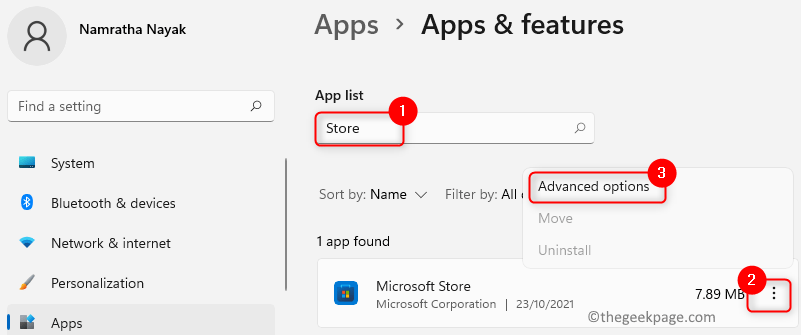Під час оновлення Магазину Windows іноді може траплятися помилка - Сталося щось несподіване, код: 0x80070141. Ця помилка зазвичай відображається, коли ви знайшли два оновлення для програми Microsoft Store, але оновлення не вдається з цим кодом помилки. Далі йдеться про “Ттут було кілька проблем із встановленням оновлень, але ми спробуємо пізніше. Якщо ви продовжуєте бачити це і хочете шукати в Інтернеті або зв’язатися зі службою підтримки, це може допомогти: (0x80070141)”
Поки ви можете спробувати тимчасово вимкнути будь-яке сторонне антивірусне програмне забезпечення на своєму ПК і перевірити, чи воно працює, іноді воно може не працювати. Однак ця публікація пропонує кілька рішень, які можуть допомогти вам позбутися коду помилки оновлення програми Microsoft Store: 0x80070141. Подивимось як.
Спосіб 1. Запустивши засіб виправлення неполадок у магазині Windows
Крок 1: Клацніть правою кнопкою миші Почніть меню та виберіть Налаштування.

Крок 2: У вікні Налаштування натисніть Оновлення та безпека.

Крок 3: Далі на лівій стороні панелі виберіть Усунення несправностей варіант.
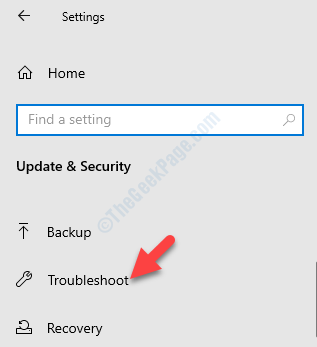
Крок 4: Тепер перейдіть до правої сторони панелі, натисніть на Додаткові засоби усунення несправностей посилання.
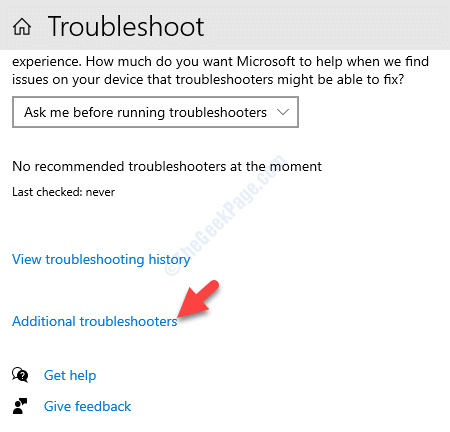
Крок 5: У наступному вікні перейдіть до Знайдіть та виправте інші проблеми і натисніть на Програми магазину Windows.
Потім натисніть Запустіть засіб усунення несправностей кнопку.
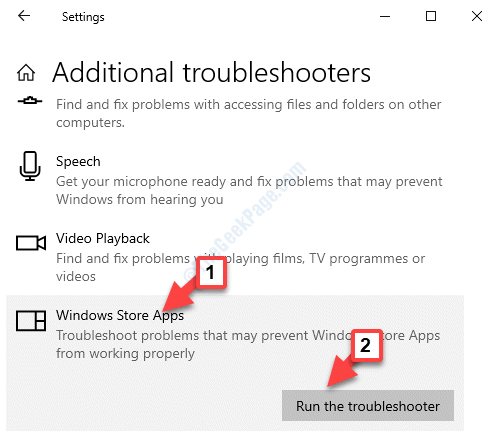
Тепер дозвольте засобу усунення несправностей виявити проблему та будь-які знайдені проблеми, він вирішить це автоматично.
Спосіб 2: Відремонтувавши Магазин Windows та оновивши компоненти
Крок 1: Натисніть кнопку Win + X клавіші на клавіатурі та виберіть Windows PowerShell (адміністратор).

Крок 2: Виконайте наведену нижче команду в Windows PowerShell (адміністратор) вікно та натисніть Введіть:
чисті стоп-біти. чиста зупинка wuauserv. чиста зупинка appidsvc - -. чиста зупинка cryptsvc - -. Видалити "% ALLUSERSPROFILE% \ Application Data \ Microsoft \ Network \ Downloader \ *. *" rmdir% systemroot% \ SoftwareDistribution / S / Q. rmdir% systemroot% \ system32 \ catroot2 / S / Q. regsvr32.exe / s atl.dll. regsvr32.exe / s urlmon.dll. regsvr32.exe / s mshtml.dll. скидання winsock. netsh winsock скидання проксі - -. чисті стартові біти. чистий старт. чистий старт appidsvc. чистий старт cryptsvc
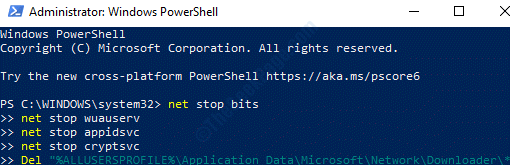
Після скидання програм Windows Store та оновлення компонентів перезавантажте ПК, і помилка повинна бути знищена.
Спосіб 3: Скинувши налаштування магазину Microsoft за допомогою програми Налаштування
Крок 1: Перейдіть до Почніть меню, натисніть на нього та виберіть Налаштування (значок шестерні).

Крок 2: В Налаштування вікно, натисніть на Програми.

Крок 3: У наступному вікні ви потрапите безпосередньо до Додатки та функції розділ.
Перейдіть до правої сторони панелі, прокрутіть вниз, виберіть Магазин Microsoft і натисніть на Розширені опції посилання під ним.
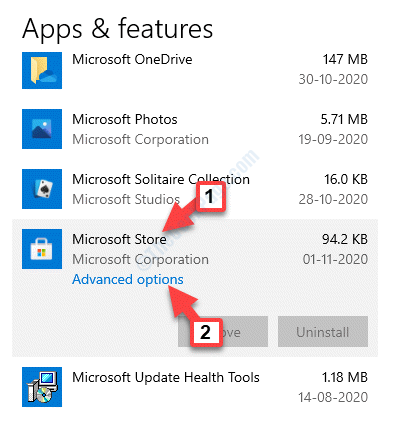
Крок 4: Далі прокрутіть вниз і виберіть Скинути. Клацніть на Скинути кнопку.
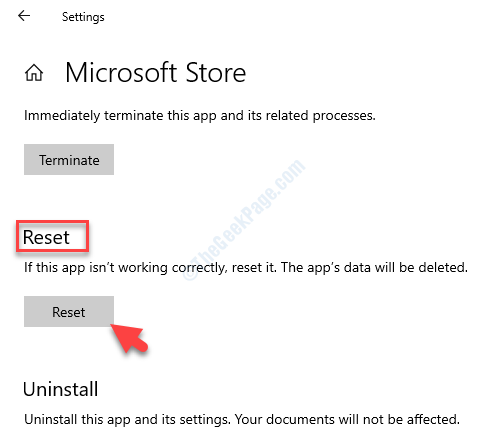
Крок 5: У спливаючому вікні попередження натисніть Скинути ще раз для підтвердження.
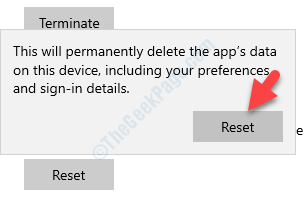
Крок 6: Після завершення скидання вам потрібно буде перевстановити Магазин Windows за допомогою Windows PowerShell.
Клацніть правою кнопкою миші Почніть меню та виберіть Windows PowerShell (адміністратор).

Крок 7: В Windows Powershell (адміністратор) вікно, виконайте наведену нижче команду та натисніть Введіть:
Get-AppxPackage -allusers Microsoft. Магазин Windows | Foreach {Add-AppxPackage -DisableDevelopmentMode -Register "$ ($ _. InstallLocation) \\ AppXManifest.xml"}
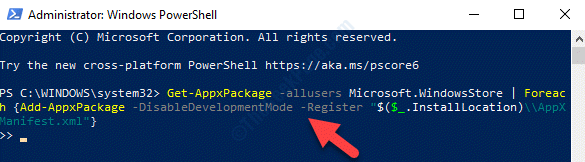
Після того, як команда оброблена, перезавантажте свій ПК, і помилка повинна бути знищена зараз.